word修改文档属性的教程
时间:2023-11-14 09:35:28作者:极光下载站人气:0
word是一款专业的文字处理软件,为用户带来了强大且实用的文字编排功能,让用户能够从中获取到许多的帮助和便利,因此word软件成为了许多用户日常办公的必备软件,当用户在word软件中打开文档文件时,根据实际情况需要将文档的属性进行修改,一般情况下word文档的属性含有标题、作者、创建时间、编辑时间等信息,有时用户需要上将敏感的信息删除,所以用户该怎么来修改呢,其实操作的过程是很简单的,用户直接在文件选项的信息面板中,按需修改文档的属性信息,或者点击其中的属性选项,弹出下拉框后点击高级属性选项来进行设置即可,那么接下来就让小编来向大家分享一下word修改文档属性的方法教程吧,希望用户能够喜欢。
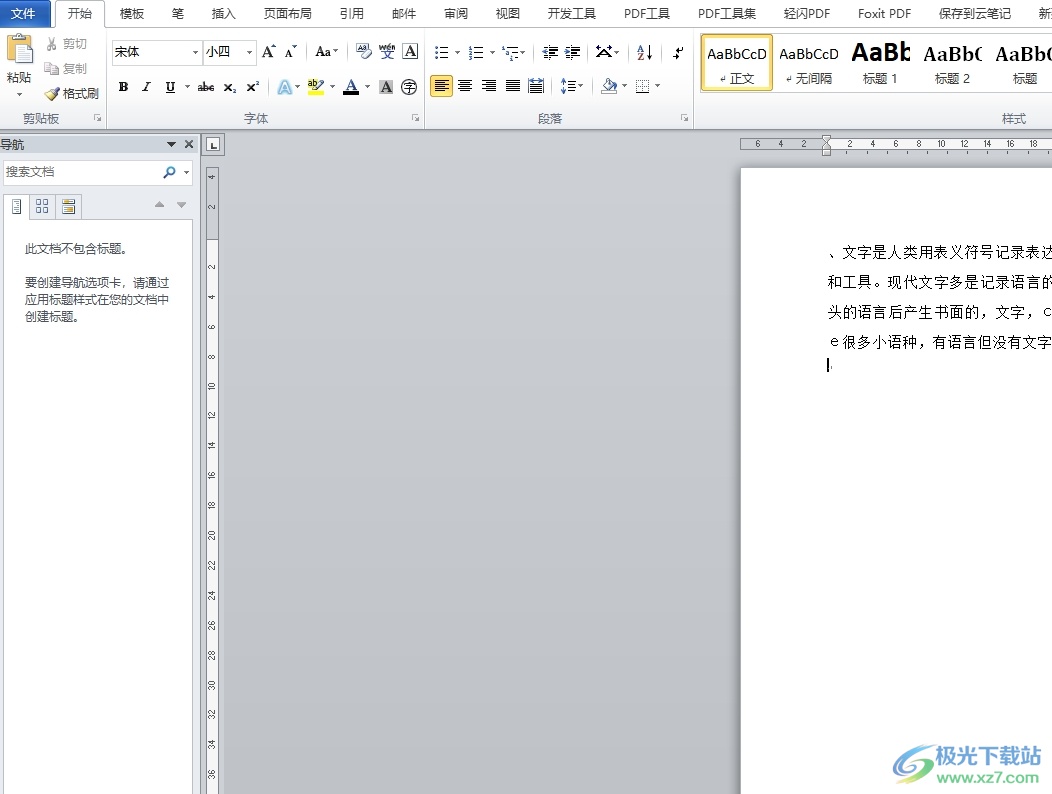
方法步骤
1.用户在电脑上打开word软件,并来到文档文件的编辑页面上来进行设置
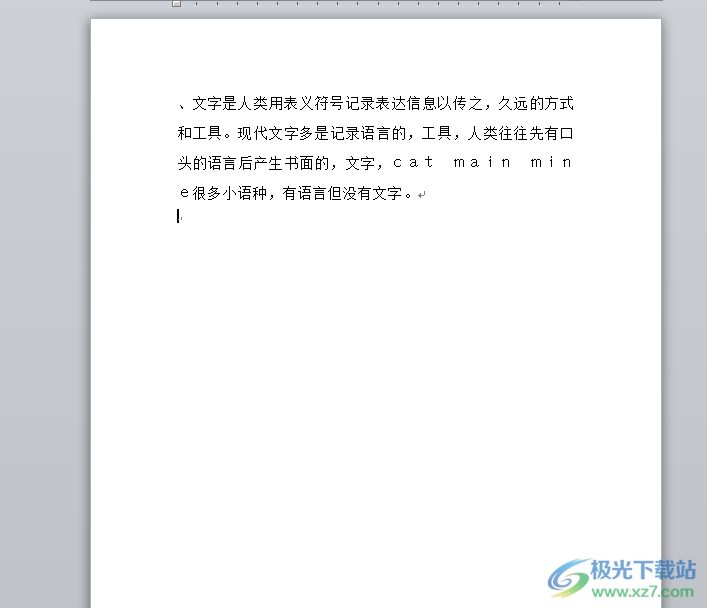
2.接着用户在页面上方的菜单栏中点击文件选项,将会弹出下拉选项卡,用户选择其中的信息选项
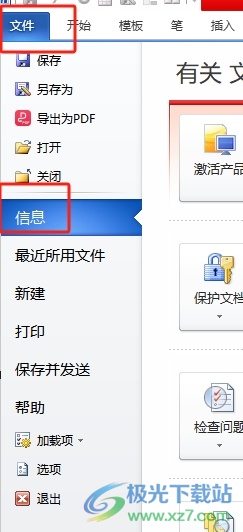
3.这时在打开的信息面板中,用户可以看到有文档属性板块,简单的修改其中的标题、备注、作者等信息
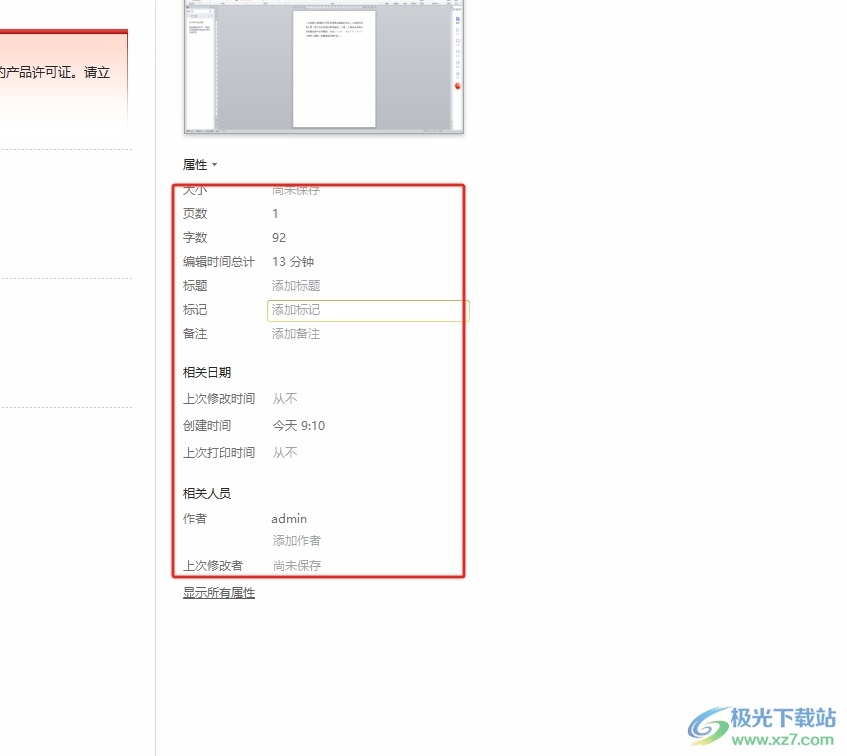
4.或者用户点击上方的属性选项,弹出下拉选项卡后点击高级属性选项
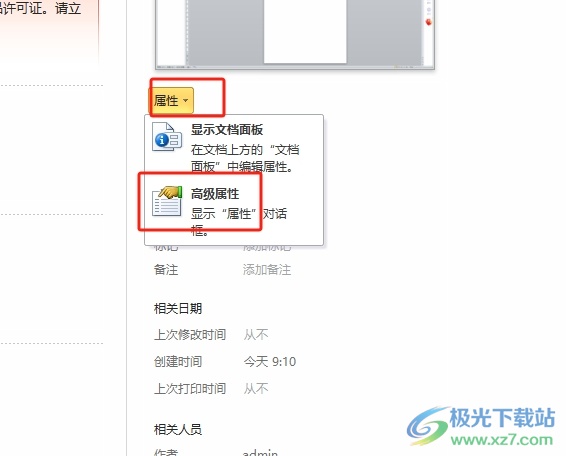
5.在打开的文档属性窗口中,用户就可以对应信息进行修改即可,随后再按下确定按钮
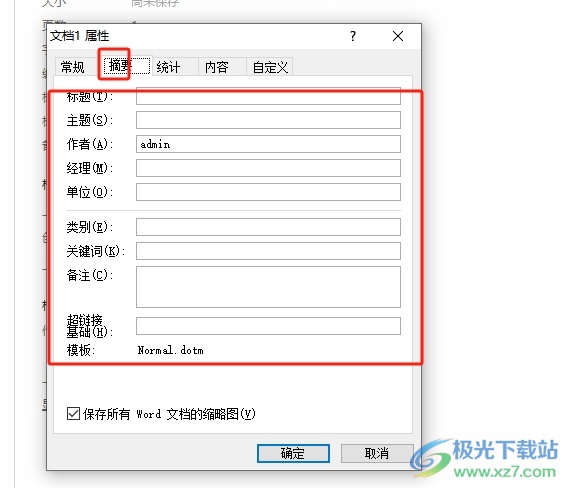
以上就是小编对用户提出问题整理出来的方法步骤,用户只需要来到文件选项的信息面板中按需修改文档的属性信息,或者进入到高级属性窗口中来调整对应的选项信息即可解决问题,方法简单易懂,因此感兴趣的用户可以跟着小编的教程操作试试看。

大小:1.05 GB版本:32/64位 简体中文版环境:WinAll, WinXP, Win7
- 进入下载

网友评论